「ワークスペースオーガナイザー (Workspaces Organizer)」ダイアログ
-
「ワークスペースオーガナイザー (Workspaces Organizer)」ダイアログを開くには、をクリックします。
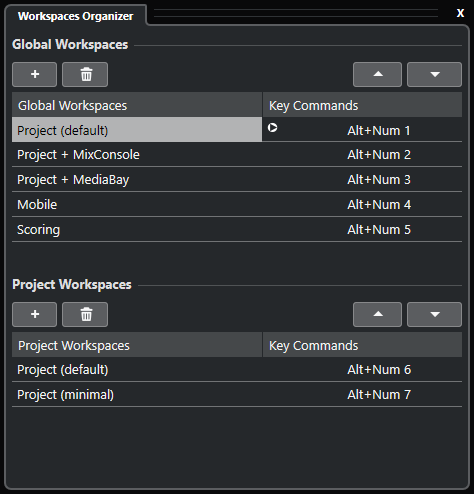
「ワークスペースオーガナイザー (Workspaces Organizer)」ダイアログには、グローバルワークスペースとプロジェクトワークスペースがそれぞれリスト表示されます。各ワークスペースにはキーボードショートカットが割り当てられており、ビューを素早く切り替えることができます。リスト内のワークスペースを移動または削除すると、キーボードショートカットの割り当てが変更されます。ワークスペースの位置を変更した場合でも、キーボードショートカットの割り当てのリスト内での位置は変わりません。選択したワークスペースのキーボードショートカットをクリックすると、「キーボードショートカット (Key Commands)」ダイアログの「ワークスペース (Workspace)」カテゴリー内にある該当キーボードショートカットの設定ページが開きます。
ワークスペースの管理には、以下のオプションを使用します。
- 追加 (Add)
-
「新規ワークスペース (New Workspace)」ダイアログを使用して新しいワークスペースを作成できます。
- 削除 (Delete)
-
選択したワークスペースを削除します。
- 上へ移動 (Move Up)
-
ワークスペースを 1 つ上に移動します。
- 下へ移動 (Move Down)
-
ワークスペースを 1 つ下に移動します。
-
リスト内でワークスペースをクリックして別の位置にドラッグすることもできます。
-
ワークスペースを移動できるのはリスト内のみです。グローバルワークスペースをプロジェクトワークスペースに変更するには (逆も同様)、別のタイプのワークスペースとして保存しなおす必要があります。
-
ワークスペースの名前を変更するには、名前をダブルクリックします。